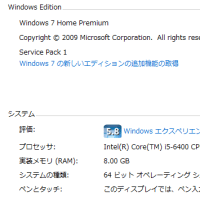スクリプトを作成する場合の参考
このスクリプトでは、iostatコマンドを使用してディスクの統計情報を表示します。
#!/bin/bash
# iostatコマンドを使用してディスクの統計情報を表示
iostat -En
適切な権限を設定して実行すると、ディスクの情報が表示されます。
もしくは、以下のようにスクリプトを拡張して、特定のディスクの情報を表示することもできます。
#!/bin/bash
# ディスク名を指定
disk_name="c0t0d0"
# iostatコマンドを使用して指定したディスクの統計情報を表示
iostat -En "$disk_name"
上記の例では、disk_name変数に表示したいディスクの名前を指定しています(c0t0d0はディスク名の例です)。スクリプトを実行すると、指定したディスクの情報のみが表示されます。
どちらのスクリプトも、iostatコマンドを使用してディスクの統計情報を表示しています。-Enオプションは、ディスクの詳細な情報(エラーカウント、リトライカウントなど)を表示するためのものです。
iostat -Enコマンドの出力は、ディスクの状態や統計情報を示すテーブル形式のデータです。以下に、一般的なiostat -Enコマンドの出力の例を示します。
c0t0d0 Soft Errors: 0 Hard Errors: 0 Transport Errors: 0
Vendor: XYZ Product: ABC Revision: 1234
Serial No: 1234567890 Size: 500.11GB <500107862016 bytes>
Media Error: 0 Device Not Ready: 0 No Device: 0 Recoverable: 0
Illegal Request: 0 Predictive Failure Analysis: 0
上記の例では、c0t0d0というディスクに関する情報が表示されています。Soft Errors、Hard Errors、Transport Errorsはエラーカウントを示し、Vendor、Product、Revisionはディスクの製造元や製品の情報を示しています。Serial Noはディスクのシリアル番号であり、Sizeはディスクの容量を示しています。その他の行では、デバイスの状態やエラー関連の情報が表示されます。
実際の環境でiostat -Enコマンドを実行すると、このような形式の情報が表示される